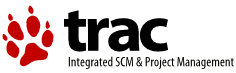| 62 | | このままでも Trac はスタイルシートや画像ファイルなどの静的なリソースを扱えますが、 CGI のセットアップとしては '''妥当な設定とは言えません'''。 Web サーバ自身がはるかに効率良くに直接扱うことができるドキュメントまで、 CGI スクリプトとして呼び出してしまうという結果になるからです。 |
| 63 | | |
| 64 | | [http://httpd.apache.org/ Apache] のような Web サーバはリソースに対して "Alias" を設定することで仮想の URL を与え、サーバのファイルシステムのレイアウトとは異なる位置にマップすることができます。すでに CGI スクリプトに対して `ScriptAlias` を定義していますので、ファイルシステム上の静的リソースを含んだコンテンツをマッピングすることで CGI スクリプトの要求を回避します。 |
| 65 | | |
| 66 | | 静的なリソースに対する主要な URL パスとして `/chrome/common` と `/chrome/site` があります。プラグインを使用している場合、各々の静的リソースとして `/chrome/plugin` のようなパスが追加されていることがありますが、主要なパスに対して追加を行えるだけなので、 `/chrome` に対して `Alias` を設定しても、プラグインが提供する静的リソースに対してアクセスできる訳ではありません。(訳注: このような場合 `trac-admin` の `deploy` で作成された `htdocs` ディレクトリに対して `Alias` を使用してください) |
| 67 | | |
| 68 | | CGI スクリプトの `ScriptAlias` を追記したブロックより '''上に''' 以下のブロックを追記します。ファイル名とロケーションは適宜変更してください: |
| 69 | | {{{ |
| 70 | | Alias /trac/chrome/common /path/to/trac/htdocs/common |
| 71 | | Alias /trac/chrome/site /path/to/trac/htdocs/site |
| 72 | | <Directory "/path/to/www/trac/htdocs"> |
| 73 | | Order allow,deny |
| 74 | | Allow from all |
| 75 | | </Directory> |
| 76 | | }}} |
| 77 | | |
| 78 | | もし、 mod_python を使用しているならば、この設定も追加したいかもしれません ( mod_python を使用していないなら、このエイリアスは無視されます): |
| 79 | | {{{ |
| 80 | | <Location "/trac/chrome/common/"> |
| 81 | | SetHandler None |
| 82 | | </Location> |
| 83 | | }}} |
| 84 | | |
| 85 | | Note: `trac.cgi` スクリプトを `/trac` にマップしている場合、その一部である `/chrome/common` を加えたパスに対するリクエストは、静的リソースで処理するように割り込みを加えます。 |
| 86 | | |
| 87 | | 例えば、Trac が `/cgi-bin/trac.cgi` にマッピングされているとしたら、 Alias の URL は `cgi-bin/trac.cgi/chrome/common` となります。 |
| 88 | | |
| 89 | | 同様に、静的なリソースを project の htdocs ディレクトリで使用している場合 (テーマの中で /chrome/site を参照しているなど)、 プロジェクトディレクトリの htdocs に Apache の設定を行うことが出来ます (再度、 CGI スクリプトの `ScriptAlias` を追記したブロックより '''上に'''、以下のブロックを追記します。ファイル名とロケーションは適宜変更してください): |
| 90 | | |
| 91 | | {{{ |
| 92 | | Alias /trac/chrome/site /path/to/projectenv/htdocs |
| 93 | | <Directory "/path/to/projectenv/htdocs"> |
| 94 | | Order allow,deny |
| 95 | | Allow from all |
| 96 | | </Directory> |
| 97 | | }}} |
| 98 | | |
| 99 | | あるいは `/trac/chrome/site` をハックする場合は、 [wiki:TracIni trac.ini] に `htdocs_location` のオプションを設定することができます。 |
| 100 | | {{{ |
| 101 | | [trac] |
| 102 | | htdocs_location = http://yourhost.example.org/trac-htdocs |
| 103 | | }}} |
| 104 | | |
| 105 | | Trac は HTML ページに静的リソースを組み込むときに、この URL を使用するようになります。もちろん、それでも、特定の URL が指定されたときに 例えば、 Web サーバーのドキュメントルートにディレクトリをコピーするなり、シンボリックリンクを張るなりして、Web サーバ経由で、 Trac が `htdocs` ディレクトリを利用できるようにしておく必要があります: |
| 106 | | {{{ |
| 107 | | $ ln -s /path/to/www/trac/htdocs /var/www/yourhost.example.org/trac-htdocs |
| 108 | | }}} |
| 109 | | |
| 110 | | Note: `htdocs` ディレクトリの内容を取得するには、最初に TracAdmin の `deploy` コマンドを使用して、対応する Trac リソースを展開する必要があります。 |
| 111 | | [[TracAdminHelp(deploy)]] |
| 112 | | |
| | 66 | TracInstall#MappingStaticResources を参照してください。 |
| 116 | | Apache で認証を追加する最も単純な方法はパスワードファイルを作ることです。 `htpasswd` プログラムを使用してパスワードファイルを作成します: |
| 117 | | {{{ |
| 118 | | $ htpasswd -c /somewhere/trac.htpasswd admin |
| 119 | | New password: <type password> |
| 120 | | Re-type new password: <type password again> |
| 121 | | Adding password for user admin |
| 122 | | }}} |
| 123 | | |
| 124 | | 一番最初のユーザ以外は "-c" オプションは必要ありません: |
| 125 | | {{{ |
| 126 | | $ htpasswd /somewhere/trac.htpasswd john |
| 127 | | New password: <type password> |
| 128 | | Re-type new password: <type password again> |
| 129 | | Adding password for user john |
| 130 | | }}} |
| 131 | | |
| 132 | | ''`htpasswd` についての詳細は man を見てください。'' |
| 133 | | |
| 134 | | ユーザを作成した後、 TracPermissions の記述通りユーザに権限を設定することができます。 |
| 135 | | |
| 136 | | Apache の設定ファイルの中にパスワードファイル名を記述し、認証を有効にする必要があります: |
| 137 | | {{{ |
| 138 | | <Location "/trac/login"> |
| 139 | | AuthType Basic |
| 140 | | AuthName "Trac" |
| 141 | | AuthUserFile /somewhere/trac.htpasswd |
| 142 | | Require valid-user |
| 143 | | </Location> |
| 144 | | }}} |
| 145 | | |
| 146 | | 複数のプロジェクトを持っている場合でも、パスワードファイルはプロジェクトで共通なものを使用することができます: |
| 147 | | {{{ |
| 148 | | <LocationMatch "/trac/[^/]+/login"> |
| 149 | | AuthType Basic |
| 150 | | AuthName "Trac" |
| 151 | | AuthUserFile /somewhere/trac.htpasswd |
| 152 | | Require valid-user |
| 153 | | </LocationMatch> |
| 154 | | }}} |
| 155 | | |
| 156 | | より堅固なセキュリティのために、 SSL を有効にするか、少なくとも "基本認証" の代わりに "ダイジェスト認証" を使用することを推奨します。より詳しい情報については [http://httpd.apache.org/docs/2.0/ Apache HTTPD documentation] を参照して下さい。例えば、Dian 4.0r1 (etch) システムの上では、Apache 構成における関連セクションは下記のように記述できます。 |
| 157 | | {{{ |
| 158 | | <Location "/trac/login"> |
| 159 | | LoadModule auth_digest_module /usr/lib/apache2/modules/mod_auth_digest.so |
| 160 | | AuthType Digest |
| 161 | | AuthName "trac" |
| 162 | | AuthDigestDomain /trac |
| 163 | | AuthUserFile /somewhere/trac.htpasswd |
| 164 | | Require valid-user |
| 165 | | </Location> |
| 166 | | }}} |
| 167 | | .htpasswd ファイルは htpasswd の代わりに htdigest を使って、以下の通りに作成する必要があります: |
| 168 | | {{{ |
| 169 | | # htdigest /somewhere/trac.htpasswd trac admin |
| 170 | | }}} |
| 171 | | 上記の "trac" パラメータは 上の !AuthName と同じ値にします (apache-docs の "Realm")。 |
| | 70 | TracInstall#ConfiguringAuthentication を参照してください。 |